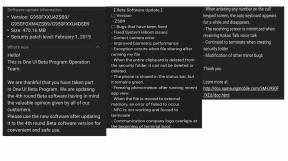Ako obnoviť výrobné nastavenia MacBooku Pro
Rôzne / / August 05, 2021
Ak chcete svoj Mac predať alebo predať, chceli by ste zo zariadenia vymazať všetky svoje osobné údaje. Pravdepodobne by ste chceli urobiť viac než len vymazať súbory. Preto by ste na svojom prenosnom počítači Macbook Pro alebo Macbook Air museli vykonať obnovenie továrenských nastavení.
MacBook pro je rad prenosných počítačov Macintosh vyvinutých spoločnosťou Apple Inc. Rovnako ako Windows, aj Apple sa vyvíjal od počítačov prvej generácie po piatu generáciu počítačov. Vďaka najnovšiemu hardvéru, procesorom a grafickému procesoru poskytuje MacBook Pro používateľom vysokovýkonné zariadenie. Zariadenie je navyše vybavené obrazovkou s vysokým rozlíšením a vysokým výkonom batérie. Spoločnosť Apple má pre MacBook ešte vlastné vlastné macOS, ktoré vás prepojí s ekosystémom Apple.
Výhodou vlastného operačného systému Apple je, že dokáže využiť celý potenciál hardvéru a dosiahnuť tak lepší výkon. OS je tiež veľmi bezpečný a súkromný. Po systéme Windows je tiež najbežnejším a najpopulárnejším operačným systémom MacOS od spoločnosti Apple.

Ako obnoviť výrobné nastavenia MacBooku Pro?
Obnovením továrenských nastavení môžete vymazať všetky údaje zo zariadenia a jednotky, potom môžete nainštalovať systém macOS a nastaviť nový, ktorý bude nový používateľ používať. Ak chcete vedieť, ako vykonať obnovenie výrobných nastavení, postupujte podľa krokov uvedených nižšie.
Krok 1) Najskôr si urobte zálohu všetkých svojich osobných súborov prostredníctvom stroja času na externej jednotke alebo pomocou iCloudu. Ak ste vykonali zálohu, pokračujte v odhlásení z každej aplikácie, ktorú používate. Preto zamierte do predvoľby systému> iCloud a zrušte začiarknutie políčka Nájsť možnosť môjho počítača Mac.

Krok 2) Teraz sa musíte odhlásiť z každej aplikácie kliknutím na modrú farbu Odhlásiť Sa tlačidlo, potom zrušte začiarknutie všetkých políčok a pokračujte. Vyberte Odstrániť z počítača Mac možnosť.
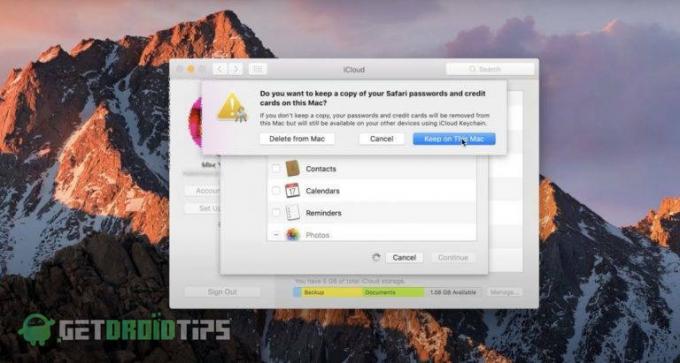
Krok 3) Otvorte iTunes kliknite na ikonu Účet Podržte kurzor myši nad Oprávnenie, a vyberte ikonu Deauthozise tento počítač možnosť z podponuky.

Krok 4) Po autorizácii zariadenia reštartujte počítač Mac, ktorý drží Velenie a Klávesy R, nenechajte to ísť, kým sa neobjaví obslužný program macOS.

Krok 5) Vyberte ikonu Disk Utility možnosť a kliknite na ďalej.
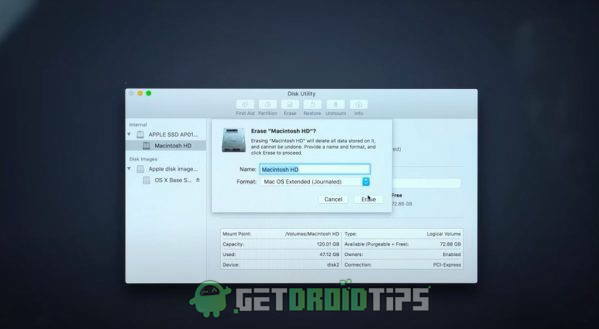
Krok 6) Teraz vyberte hlavný pevný disk; štandardne sa volá Macintosh. Po výbere pevného disku kliknite na ikonu vymazať tlačidlo. Vyberte formát ako rozšírený denník pre MacOS.
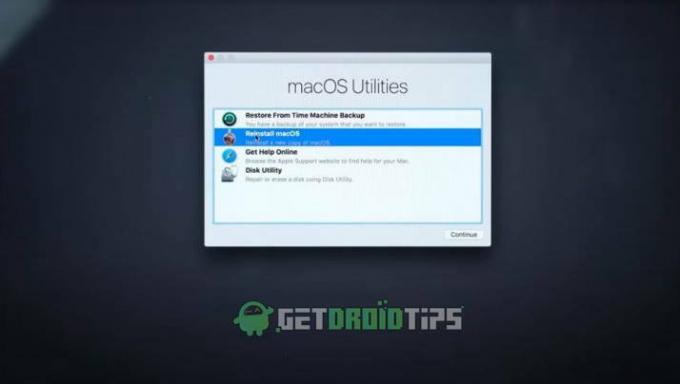
Krok 7) Po vymazaní pevného disku zatvorte obslužný program disku. Teraz vyberte Preinštalujte systém macOS voľba v hlavnom okne utility. Týmto sa do vášho zariadenia nainštaluje macOS.

Krok 8) Po dokončení inštalácie systému macOS na vaše zariadenie sa zobrazí okno s nastavením, teraz môžete nastaviť nové zariadenie alebo môžete tiež zálohovať pomocou stroja času alebo iCloud.
Záver
Obnovenie z výroby nie je na MacBooku pro také ťažké. Najskôr sa budete musieť odhlásiť zo všetkých aplikácií a služieb. Pred obnovením si môžete vziať zálohu svojich údajov. Podržaním príkazu a klávesu R otvorte pomôcku macOS. Vyberte Disk Utility, aby ste vymazali pevný disk, a potom môžete vo svojom zariadení preinštalovať macOS kliknutím na možnosť Preinštalovať macOS.
Voľba editora:
- Povoliť klasický zvonenie pri spustení v novších počítačoch Mac?
- Opraviť problém s klávesnicou Macbook Pro?
- Odstrániť oblasť pevného disku v počítači Mac?
- Ako ručne ovládať rýchlosť ventilátora Mac
- Opravte zaseknutý šetrič obrazovky v počítači Mac
Rahul je študentka počítačovej vedy s obrovským záujmom o oblasť technológií a kryptomien. Väčšinu času trávi písaním alebo počúvaním hudby alebo cestovaním po nevidených miestach. Verí, že čokoláda je riešením všetkých jeho problémov. Život sa stáva a káva pomáha.